Google Pixel 3 XL Fastboot Modunda Sıkışmış
#Google # Pixel3XL’e sahip okuyucularımızın telefonlarında yaşadıkları sorunları gidermelerine yardımcı olmayı hedeflediğimiz sorun giderme serimizin bir başka bölümüne hoş geldiniz. Bu, arama devi tarafından bu yıl piyasaya sunulan en son amiral telefonlardan biri ve en iyi 6, 3 inç P-OLED ekranıyla tanınıyor. Kaputun altında 4GB RAM ile eşleştirilmiş güçlü Snapdragon 845 işlemci var. Bu, sağlam bir performans sergileyen cihaz olmasına rağmen, bugün ele alacağımız bazı sorunların ortaya çıkabileceği durumlar vardır. Sorun giderme serimizin bu son bölümünde, fastboot modunda çıkmış Pixel 3 XL ile başa çıkacağız.
Bu konuda bir Google Pixel 3 XL veya başka bir Android cihazınız varsa, bu formu kullanarak bizimle iletişime geçmekten çekinmeyin. Cihazınızla ilgili herhangi bir endişeniz konusunda size yardımcı olmaktan mutluluk duyacağız. Bu, ip takılmadan sunulan ücretsiz bir hizmettir. Bununla birlikte, bizimle iletişime geçtiğinizde, mümkün olduğunca ayrıntılı olmaya çalışın, böylece doğru bir değerlendirme yapılabilir ve doğru çözüm verilebilir.
Google Pixel 3 XL Fastboot Modunda Sıkışmış
Sorun: Pixel 3 XL'im var. telefonum açılmıyor. açtığımda, altında birçok şey olan “Fastboot Mode” u gösteren bir uyarı işareti olan siyah bir ekran var (ürün revizyonu, önyükleyici sürümü, seri numarası, DRA, vb.). Güç düğmesi ve ses düğmesiyle yeniden başlatmayı denedim, ancak yine de aynı ekranda. Kapatmayı denedim ama şans yok. Bir seçenek olarak güvenli modu aradım, ancak sadece seçenek olarak "başlat, kapat, BarCode, Kurtarma modu, Yeniden Başlatmayı Başlat" görmüyorum. telefon sadece bir aylık. Herhangi bir tavsiye?
Çözüm: Fastboot modu, telefon sahibinin normal şekilde başlatıldığında cihazın ana menüsünde bulunmayan bazı telefon işlevlerine daha fazla erişimine izin verir. Telefon bu modda başlatıldığında, bir USB bağlantısı kullanırken bilgisayar kullanarak sistem dosyası görüntüsünü değiştirebilirsiniz. Bu mod varsayılan olarak açılmazken, Google tarafından piyasaya sürülenler gibi bazı cihazlar standart bir özelliğe sahiptir.
Aşağıda listelediğimiz bu moddan çıkmanın birkaç hızlı yolu vardır.
Yumuşak sıfırlama gerçekleştirin
Telefonu tekrar başlatın. Bunu, güç düğmesine basarak ve ardından telefon kapanana kadar basılı tutarak yapabilirsiniz. Telefon kapandıktan sonra tekrar açın ve normal şekilde açılıp açılmadığını kontrol edin.
Sorunun Güvenli Modda olup olmadığını kontrol edin
İndirdiğiniz bir uygulamanın bu soruna neden olabileceği durumlar vardır. Durumun böyle olup olmadığını doğrulamak için telefonu yalnızca önceden yüklenmiş uygulamaların bu modda çalışmasına izin verildiğinden Güvenli Modda başlatmanız gerekir.
- Telefonunuzun güç düğmesine basın.
- Ekranda Google logosu göründüğünde, animasyon başladığında, telefonunuzun ses seviyesini azaltma düğmesini basılı tutun. Animasyon sona erene ve telefonunuz güvenli modda başlayana kadar basılı tutun.
- Ekranınızın altında “Güvenli mod” göreceksiniz.
Sorun bu modda ortaya çıkmazsa, o zaman indirdiğiniz bir uygulamadan kaynaklanıyor olabilir. Bunun ne olduğunu öğrenin ve kaldırın.
Fabrika ayarlarına sıfırlama yap
Göz önünde bulundurulması gereken son sorun giderme adımı fabrika ayarlarına sıfırlamadır. Bu, telefonu orijinal fabrika durumuna geri döndürür. Bunun telefon verilerinizi sileceğini unutmayın.
- Telefon Kapatılana Kadar Güç Düğmesini basılı tutun
- Birkaç saniye boyunca Güç Düğmesini ve Sesi Azaltma Düğmesini Tutun
- Ekranda Fastboot Modunu Görmeyi Bekle
- Düğmelerden Çıkın
- Kurtarma Modunu Seçin
- Android Robot Görüntüsünün Açılmasını Bekleyin
- Güç Düğmesini basılı tutun ve ardından Sesi Açma Düğmesine basın
- Verileri Sil / Fabrika Ayarlarına Sıfırla'yı seçin
- Evet seç
- Sistemi Şimdi Yeniden Başlat'ı seçin
Yukarıdaki adımların sorunu çözmemesi durumunda, telefonu bir servis merkezine götürmeniz ve bunun zaten hatalı bir donanım bileşeninden kaynaklanmış olabileceğinden kontrol ettirmeniz gerekir.

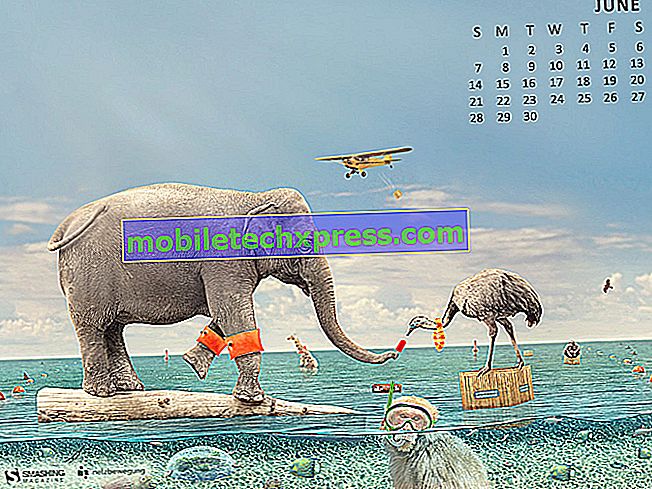





![Samsung Galaxy Note 3 Sorunlar, Hatalar, Hatalar, Çözümler ve Sorun Giderme [Bölüm 75]](https://uploads.mobiletechxpress.com/wp-content/android/855/samsung-galaxy-note-3-problems-2.jpg)
